Plusieurs de nos lecteurs ont demandé comment convertir l’ancien contenu de publication WordPress au nouveau format (bloc) Gutenberg dans WordPress.
Après avoir mis à jour vers n’importe quelle version au-dessus de WordPress 5.0, le contenu de votre ancienne publication et de votre page apparaîtra dans un bloc classique dans le nouvel éditeur de contenu WordPress.
Pour convertir le contenu en blocs individuels, vous devez modifier chaque publication et page séparément. Si vous avez des dizaines ou des centaines de messages, cela peut prendre beaucoup de temps. Heureusement, il existe une option de conversion en masse.
Dans cet article, nous vous montrerons comment convertir en bloc des blocs classiques en blocs Gutenberg individuels dans WordPress.
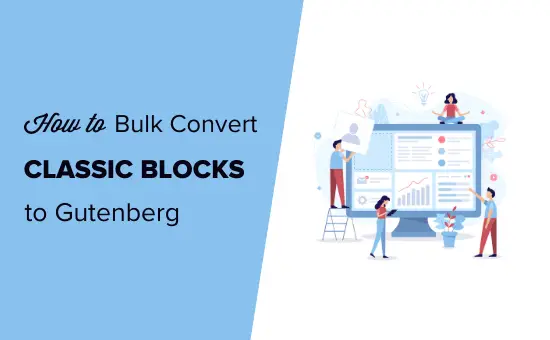
Comprendre le bloc «classique»
Si vous avez installé WordPress avant la sortie de la version 5.0, les publications et les pages que vous avez créées utilisaient l’ancien ou l’éditeur classique.
Lorsque vous mettez à niveau WordPress vers la version 5.0 ou ultérieure, tous vos anciens articles et pages doivent toujours être modifiables. Cela signifie que WordPress place automatiquement le contenu de ces publications et pages dans un seul bloc «classique»:
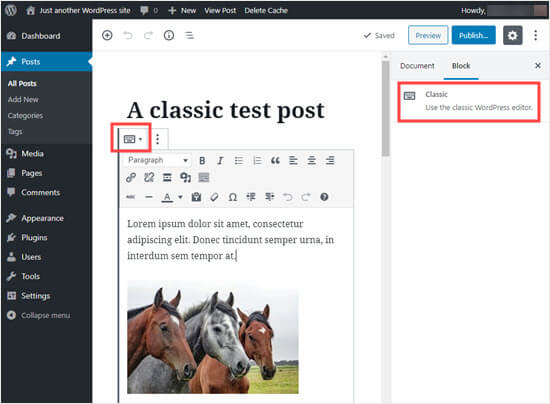
Cela garantit que vos anciennes publications et pages sont toujours modifiables et qu’elles se ressemblent sur le front-end de votre site Web même si vous ne convertissez pas le contenu en blocs individuels.
Cependant, si vous le souhaitez, vous pouvez les convertir d’un seul bloc classique au nouveau format multi-bloc utilisé par l’éditeur de blocs WordPress.
Le bloc classique contient tout le contenu de la publication, comme les images, les incorporations, le texte, etc. Vous pouvez accéder à l’un des anciens messages de votre site pour voir à quoi ressemble le bloc Classic.
Si vous sélectionnez le bloc en cliquant dessus, vous pouvez voir le type de bloc. Cela apparaît juste au-dessus du bloc dans le coin supérieur gauche et également dans les paramètres de bloc sur le côté droit.
Vous pouvez modifier le contenu dans le bloc classique. La plupart des utilisateurs, cependant, voudront mettre à jour leurs anciens messages au nouveau format de bloc pour faciliter la modification.
Nous avons couvert ce processus en détail dans notre article sur la façon de mettre à jour vos anciens articles WordPress avec l’éditeur de blocs Gutenberg, mais récapitulons rapidement.
Pour convertir un bloc Classic individuel en nouveaux blocs Gutenberg, vous pouvez cliquer sur le bouton «Plus d’options» (trois points sur une ligne verticale), puis sur «Convertir en blocs».
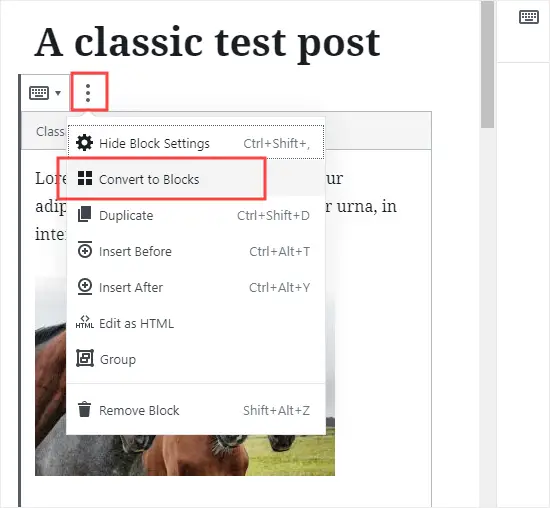
Votre message sera ensuite converti en blocs séparés. Comme vous pouvez le voir, le texte et les images ont été séparés ici. Le texte se trouve dans le nouveau bloc « Paragraphe ».
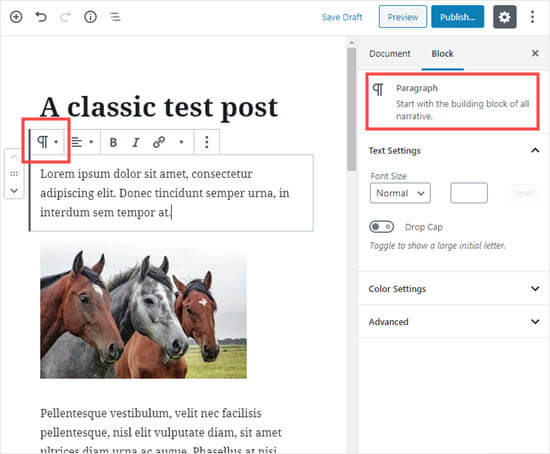
Ce processus est rapide et simple pour un seul poste. Cependant, WordPress n’a pas de méthode intégrée pour le faire automatiquement pour chaque publication.
Si vous souhaitez passer un grand nombre de publications au nouveau format de bloc Gutenberg à la fois, vous aurez besoin d’un plugin de conversion en masse.
Conversion en bloc de blocs classiques en blocs de Gutenberg
Tout d’abord, vous devez installer et activer le Convertisseur de bloc en bloc brancher. Pour plus de détails, consultez notre guide étape par étape sur la façon d’installer un plugin WordPress.
Lors de l’activation, accédez à Outils »Conversion de blocs dans votre tableau de bord WordPress. Vous verrez l’écran suivant:
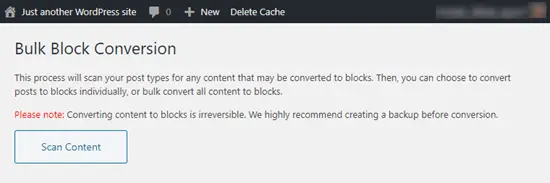
Pointe: Assurez-vous de créer une sauvegarde WordPress complète de votre site avant d’utiliser le convertisseur de bloc en bloc. Vous ne peut pas annuler la conversion une fois qu’elle a eu lieu.
Pour commencer, cliquez sur le bouton « Analyser le contenu » et le convertisseur trouvera tout votre contenu prêt à être converti.
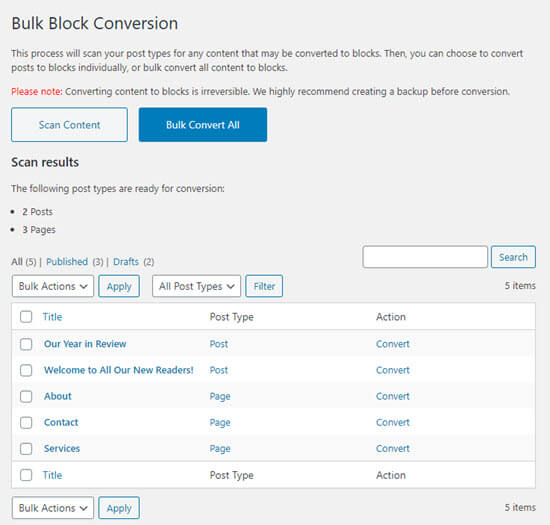
Remarque: Les publications qui utilisent un mélange de blocs classiques et d’autres blocs ne seront pas récupérées par le convertisseur.
Si vous souhaitez convertir tout le contenu de votre site en une seule fois, cliquez simplement sur le gros bouton « Convertir en bloc » en haut de l’écran.
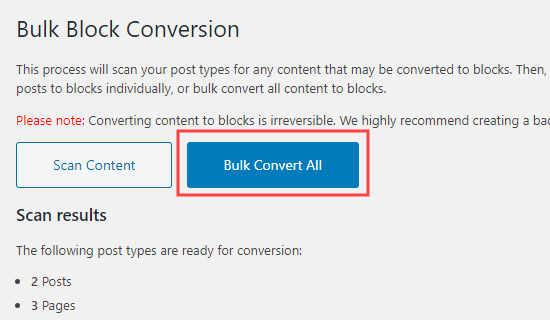
Vous verrez un avertissement comme celui-ci. Allez-y et cliquez sur «OK» pour continuer.
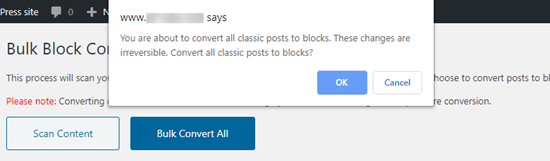
Si vous ne voulez pas tout convertir en même temps, c’est bien aussi. Vous pouvez filtrer la liste par «Type de publication» (publications ou pages). Vous pouvez également basculer vers les listes « Publié » ou « Brouillons » pour afficher uniquement cet ensemble de publications.
Vous pouvez tout sélectionner sur votre liste en cochant la case à gauche de « Titre ». Nous filtrerons notre liste pour afficher les pages, pas les publications, puis nous les sélectionnerons toutes:
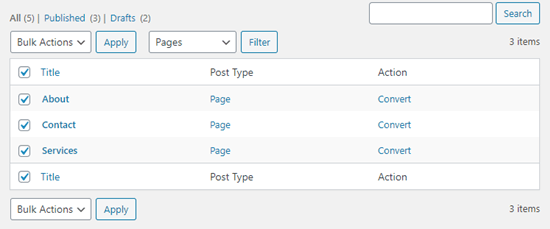
Vous pouvez même sélectionner des articles et des pages individuels en cliquant sur la case à cocher à gauche de leur titre.
Notez que si vous utilisez cette méthode, vous ne verrez pas l’avertissement avant la conversion. Une fois chaque élément de contenu converti, vous verrez «Converti» répertorié à côté dans le tableau.
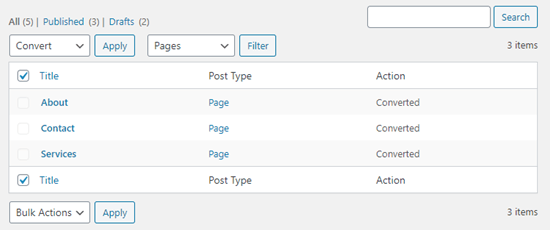
Conseil important sur les shortcodes
Un problème que vous pourriez rencontrer est que l’outil de conversion en bloc ne convertit pas les codes courts. Cela créera un bloc de shortcode pour vous, mais vous devrez remettre le shortcode lui-même manuellement.

Si vous utilisez des shortcodes, assurez-vous de les noter avant d’exécuter le convertisseur groupé. Sinon, cela pourrait prendre un certain temps pour déterminer les shortcodes que vous devez remettre et où les placer.
Nous espérons que cet article vous a aidé à apprendre à convertir en bloc des blocs classiques en Gutenberg dans WordPress. Vous pouvez également voir notre comparaison des meilleurs constructeurs de pages glisser-déposer WordPress et des meilleurs plugins de formulaire de contact WordPress.
Si vous avez aimé cet article, alors abonnez-vous à notre Chaîne Youtube pour les didacticiels vidéo WordPress. Vous pouvez également nous trouver sur Twitter et Facebook.
Le post Comment convertir en bloc des blocs classiques en Gutenberg dans WordPress est apparu en premier sur WPBeginner.
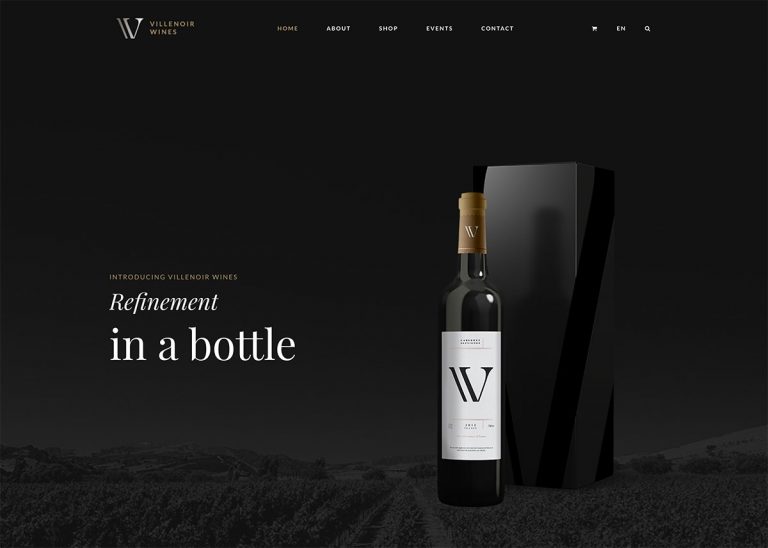
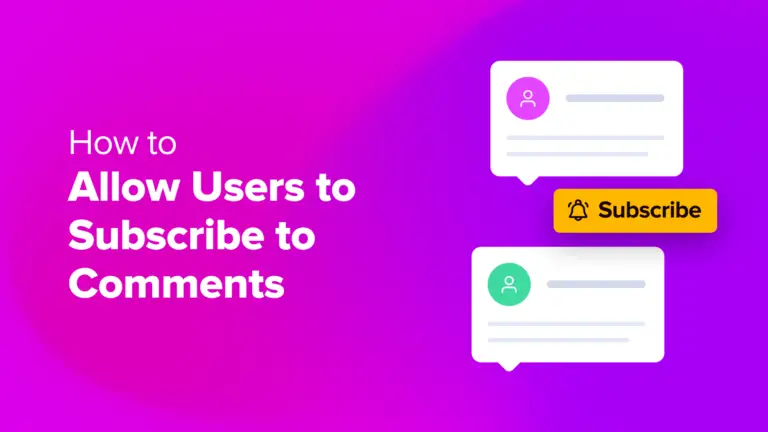
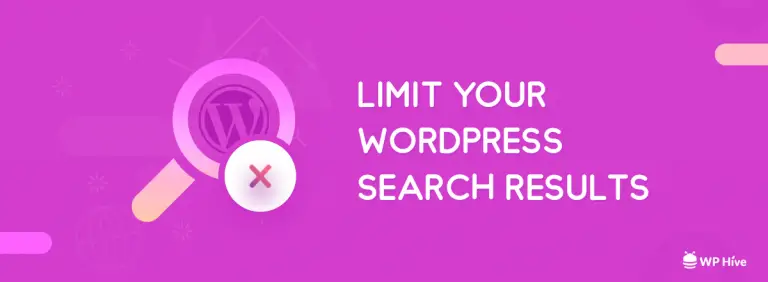

Bonjour,
Merci pour ce plugin, car j’étais dans le cas d’un blog débuté bien avant la version 5 et le nouvel éditeur, j’ai donc commencé à utiliser le plugin, mais, bien que la conversion s’effectue bien, mes articles n’ayant pas de textes mais juste une galerie photos. Quand je vais voir en ligne, les photos n’apparaissent pas, au final, je suis obliger, manuellement d’aller ouvrir chaque article pour les mettre à jour donc je ne sais pas si le gain de temps est réel. Ou alors je suis le seul a avoir ce soucis.